win10系统怎么开启secondarylogon服务步骤分享-浩宇IT百科
发布时间:2023-12-15 21:27 作者:[db:作者] 点击: 【 字体:大 中 小 】
刚刚入手win10系统的伙伴可能还不会开启secondary logon服务,而本节就介绍了win10系统开启secondary logon服务的图文步骤,还不会操作的朋友就跟着小编学习一下吧,希望对你们有所帮助。
win10系统开启secondary logon服务的图文步骤
方法一
1、右键点击 我的电脑 ,然后点击 管理 选项。如图所示:
2、进入计算机管理,左(oem是什么意思?oem是指品牌拥有者不生产产品,而是利用自己的核心技术负责设计和开发新产品,自己控制着产品销售渠道。)侧导航里面依次点击 服务和应用程序 - 服务 ,然后右侧找到 secondary logon 服务,并双击该服务。如图所示:
3、更改 启动类型 为自动,然后点击启动按钮,按下确定按钮,重启电脑即可开启secondary logon服务。如图所示:
方法二
1、快捷键 win+R ,然后输入命令:msconfig。如图所示:
2、进入系统配置页面,选项卡切换到 服务 ,然后找到 secondary logon 服务,然后勾选,点击确定按钮。如图所示:
3、最后,系统提示重启,重启电脑即可。如图所示:
上文就讲解了win10系统开启secondary logon服务的图文步骤,希望有需要的朋友都来学习哦。

猜你喜欢
成都市教育局-成都市新都区教育信息网-浩宇网
 110
110 吴奇隆的老婆被爆婚外恋吴奇隆两任老婆揭秘
 123
123 徐若瑄裸戏全集曝光被霸王硬上弓遭强暴痛哭
 182
182 40岁杨怡平安产女,晒一家三口幸福照片!-浩宇文化网
 71
71 2013年6月全国四级作文(全部三篇)-浩宇网
 185
185 五环代表什么五大洲五环代表的五大洲分别什么颜色-浩宇文化
 176
176 欧洲马耳他旅游景点介绍,欧洲马耳他旅游景点列表
 125
125 周杰伦发布新歌,杨坤这样评价:你们说好就好!-浩宇网
 183
183 蒋劲夫新恋情曝光!这次的恋情是一位外籍女子一起来看看-浩宇网
 93
93 怎样下载自己喜欢的3D电影_浩宇网
 85
85